路由器具有判断网络地址和选择IP路径的功能。它可以在多网络互连环境中建立灵活的连接,并且可以使用完全不同的数据包和媒体访问方法连接各种子网。 buffalo Buffalo WZR - HP-G450H路由器想直接使用DD-WRT,如何设置?我们来看看详细的教程。确保计算机可以连接到路由器(建议使用网络电缆连接)。
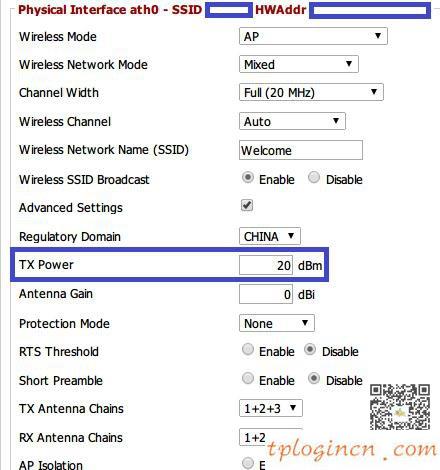
I. Buffalo路由器DD-WRT设置
1.在正常情况下,路由器的默认地址是192.168。 .11.1,为确保在客户端(连接到路由器的计算机)上首先检查IP地址,默认网关是路由器IP地址,如下图所示。
2.在浏览器中输入192.168.11.1,系统将提示您更改密码(默认帐户:root密码:admin)。
3.分别在相应字段中输入新帐号和新密码,然后单击“更改密码”,系统将提示新帐号和新密码。
4.输入新帐户和新密码后,单击“登录”,将自动弹出以下屏幕。
5.由于此示例配置为通过ADSL访问Internet,请单击上面蓝色框中的小三角形并选择PPPoE。
6.在下面的蓝框中,输入ISP(例如电信等)以提供您的用户名和密码,“服务名称”通常不填充,然后单击“下一步”。
7.出现以下屏幕。通常,您不需要修改它。您可以单击“下一步”
。 8.出现无线设置屏幕。修改“无线网络名称(SSID)”是一个简单的。记住名称(在本例中为Welcome),与“无线SSID广播”选项一样。可以根据需要修改广播SSID。
9,上图中的蓝框默认为“已禁用”,即无需密码即可连接。就个人而言,建议不要修改此选项。无论如何,其他人的移动互联网访问并没有多大用处。如果要设置密码,请单击“已禁用”旁边的小三角形,将显示以下屏幕。
10,家庭用户通常选择“WPA2个人“,然后点击”下一步“弹出以下屏幕,一般不需要修改,只需点击”应用设置“。
11,大约几十秒应该可以上线,如果您无法访问互联网,请检查帐户和密码是否正确。
其次,设置重启计划并拦截广告
1.如果您的路由器始终处于供电状态(例如设备),您可以将其设置为定期重启以防止路由器崩溃。单击“管理”--->“保持活动”,将显示以下屏幕。
[ 123] 2.根据需要在“Schedule Reboot”中修改它,然后单击“Apply Settings”保存。在本例中:每周一早上5点自动重启。(注意:你需要确保时区设置正确)
3.如果要阻止广告,可以单击“管理”--->“命令”,出现以下屏幕。
4.在命令中输入以下内容,然后按“保存启动”
3.调整无线信号强度
1.如果信号正确如果强度不理想,您可以调整无线发射功率,选择“无线 - >基本设置”,然后勾选“高级设置”后的框。
2.“TX Power”后面的方块在框中输入一个合适的值(满足需要),默认值为20dBm(100mW)。
相关阅读:路由器安全功能的关键点
由于路由器是网络中比较重要的设备,路由器必须对网络具有以下安全风险。安全特性:
(1)提出了故障恢复和负载能力的可靠性和线路安全可靠性要求。对于路由器,可靠性主要体现在两种接口故障和网络流量增加的情况。因此,备份是路由器不可或缺的手段之一。当主接口出现故障时,备份接口会自动投入运行,以保证网络的正常运行。当网络流量增加时,备份接口可以承担负载分担的任务。
(2)身份认证路由器中的身份认证主要包括访问路由器时的身份认证,对端路由器的身份认证和id路由信息的实体认证。
(3)访问控制对于路由器的访问控制,需要密码保护。有基于IP地址的访问控制和基于用户的访问控制。
(4)当信息隐藏和对等通信时,没有必要与真实身份进行通信。通过地址转换,您可以隐藏Intranet地址并仅通过公共地址访问外部网络。除了首先由内部网络发起的连接之外,网络外的用户不能通过地址转换直接访问网络中的资源。
(5)数据加密
为了避免数据窃听造成的信息泄露,有必要加密传输的信息。离子,只有与之通信的对等方才能加密此消息。解密。通过加密路由器发送的数据包,即使它是通过Internet传输的,也可以保证消息内容的隐私性,完整性和真实性。
(6)攻击检测和防御
路由器作为内部网络的外部接口设备,是攻击者进入内部网络的第一个目标。如果路由器不提供攻击检测和防御,它也是攻击者进入内部网络的桥梁。在路由器上提供攻击检测,以防止一些攻击。
(7)安全管理
内部网络和外部网络之间的每个数据包都将通过路由器。该审计路由器上的数据包可以为网络操作提供必要的信息。帮助分析网络的运作。

